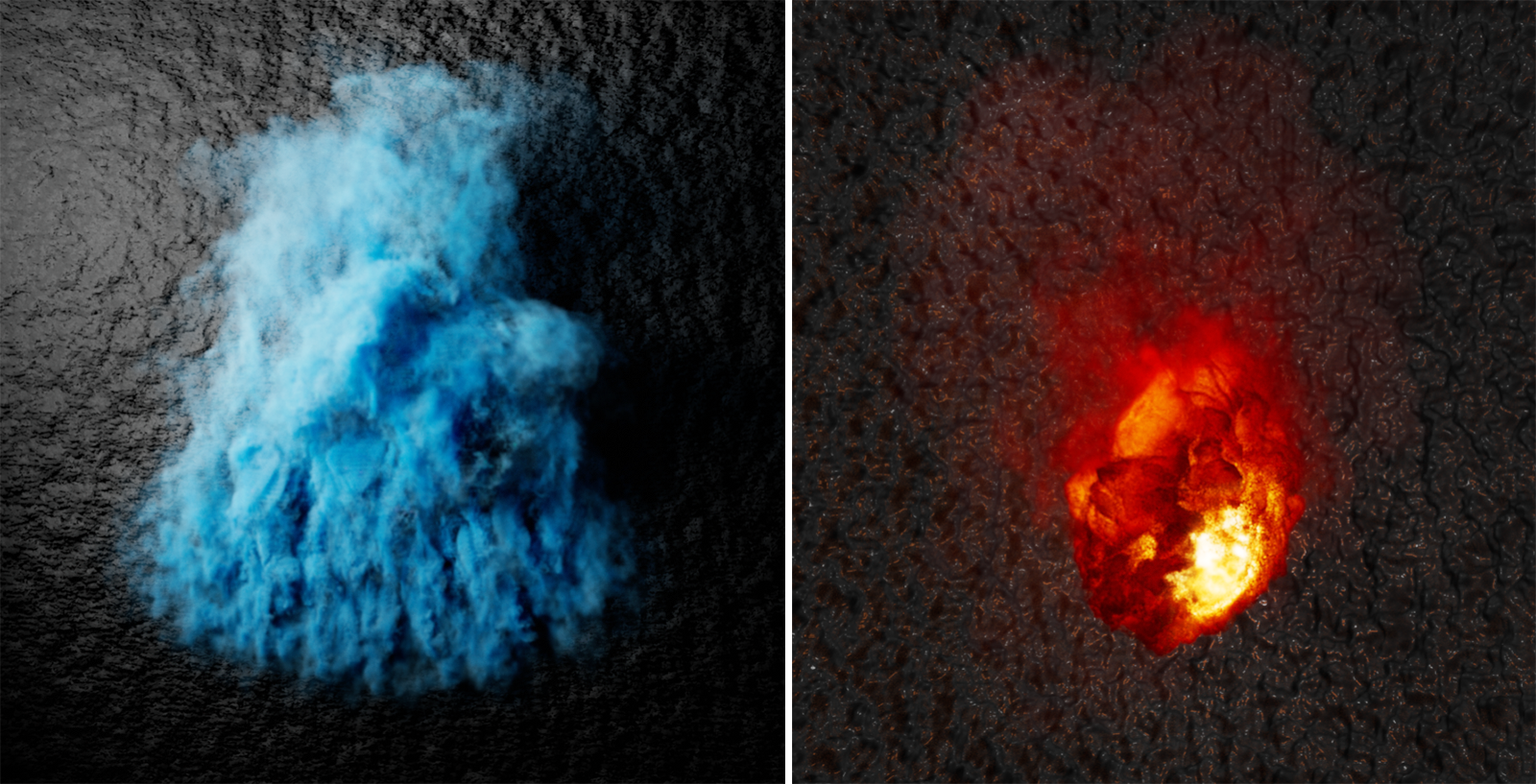 Aquí puedes ver dos ejemplos de simulaciones Pyro sencillas: a la izquierda, humo coloreado; a la derecha, una bola ardiente.
Aquí puedes ver dos ejemplos de simulaciones Pyro sencillas: a la izquierda, humo coloreado; a la derecha, una bola ardiente.
En estas páginas encontrará una breve introducción al sistema de simulación Pyro, que permite calcular niebla, nubes, humo, fuego y explosiones. Para más información sobre todos los ajustes de la etiqueta Emisor Pyro, la etiqueta Combustible Pyro, el objeto Salida Pyro o los ajustes de Escena Pyro vinculados a ellos, consulta las respectivas páginas de ayuda.
Para gestionar diferentes ajustes de simulación dentro de una escena, utilice el objeto Escena de simulación.
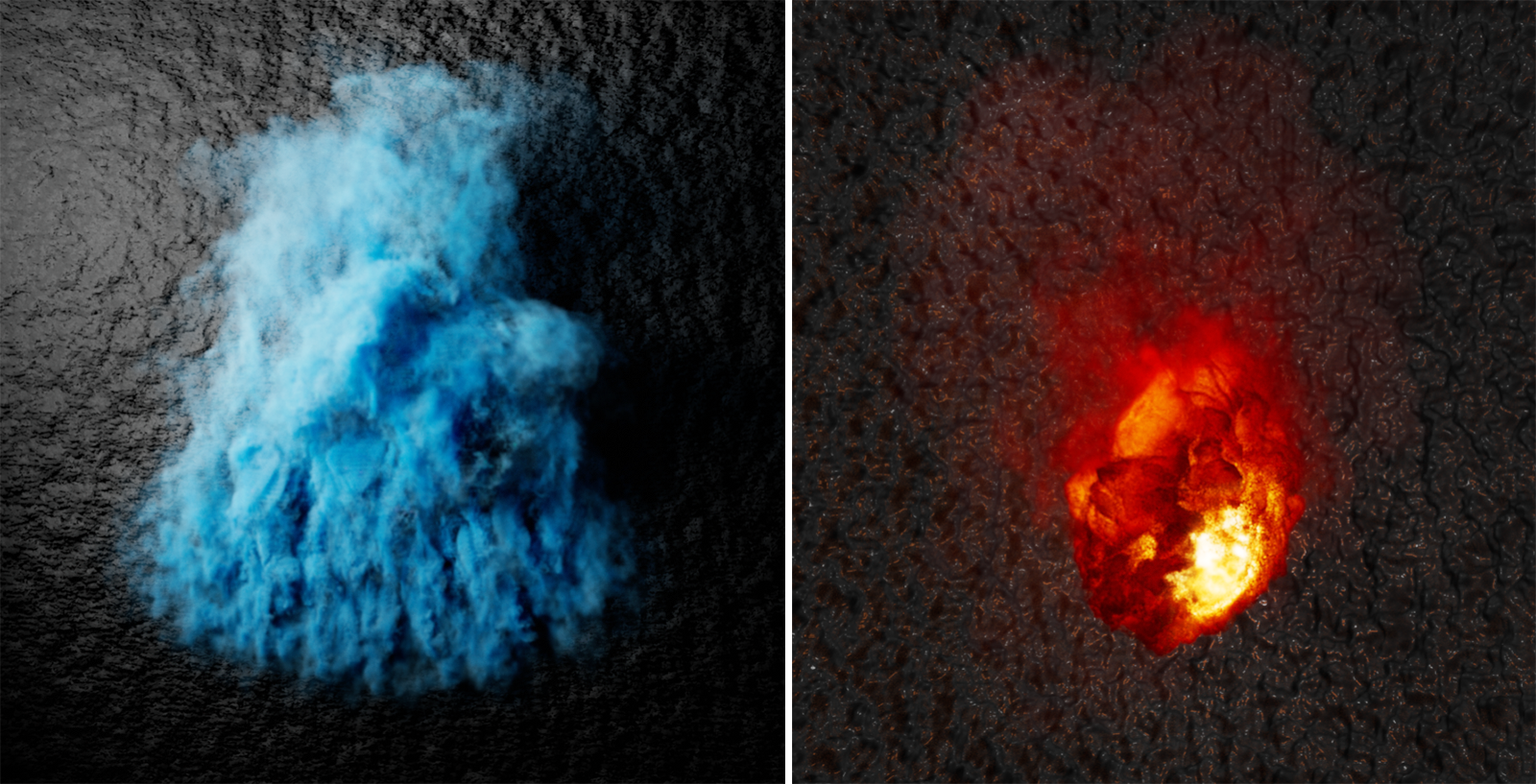 Aquí puedes ver dos ejemplos de simulaciones Pyro sencillas: a la izquierda, humo coloreado; a la derecha, una bola ardiente.
Aquí puedes ver dos ejemplos de simulaciones Pyro sencillas: a la izquierda, humo coloreado; a la derecha, una bola ardiente.
Ciertas fases de una simulación piro pueden guardarse como un Conjunto de Volúmenes, que luego puede utilizarse como nuevo estado inicial de una simulación. Además, las propiedades individuales de un objeto Conjunto de Volúmenes pueden separarse como objetos Volumen independientes. También se pueden utilizar para definir un estado inicial para una simulación Pyro. Además, estos objetos Volumen también pueden utilizarse para el mallado, es decir, la conversión de, por ejemplo, la densidad simulada de una simulación Pyro en un objeto poligonal.
Para renderizar una simulación Pyro guardada como secuencia .vdb, se puede utilizar, por ejemplo, el objeto Redshift Volume o el material Redshift Pyro Volume ya preconfigurado para su uso con Pyro.
En esta página se tratan los siguientes temas:
En primer lugar, puede sorprender que estemos hablando de una simulación de fluidos. De hecho, las mismas leyes físicas se aplican a los gases y a los líquidos, por lo que se pueden utilizar métodos de cálculo similares para los líquidos y también para los movimientos de los gases. En Pyro, sin embargo, la atención se centra claramente en las simulaciones de gas debido a los parámetros proporcionados.
En este tipo de simulación, primero se necesita un volumen en el que se crea el gas. El gas recibe propiedades como la densidad, la masa, la velocidad y la temperatura. El entorno del Emisor de Gas también adquiere propiedades, como la temperatura, la presión o la dirección y fuerza de la gravedad. Con estos datos clave, la simulación puede predecir el movimiento de los gases y los sólidos en suspensión fotograma a fotograma. Por eso, al igual que en otras simulaciones, es importante que no se salte atrás y adelante en el tiempo a voluntad, sino que la simulación pueda ejecutarse fotograma a fotograma desde el principio. Sin embargo, la simulación también puede almacenarse como imagen en la memoria o como archivo caché, lo que permite, por ejemplo, combinar la simulación con generadores de mallas o renderizar con Redshift.
 Las simulaciones piroeléctricas también pueden mezclarse con otros tipos de simulación. Aquí, por ejemplo, el humo fluye sobre un plano, alejando una esfera de Cuerpo Rígido.
Las simulaciones piroeléctricas también pueden mezclarse con otros tipos de simulación. Aquí, por ejemplo, el humo fluye sobre un plano, alejando una esfera de Cuerpo Rígido.
Para poder calcular la simulación lo más rápidamente posible, la habitación (o el aire simulado en la zona del Pyro Emisor) se divide en cubos firmemente definidos, los llamados Voxels. Es posible que ya conozca este principio del sistema OpenVDB del objeto Volume Builder. El tamaño de estos vóxeles determina la escala de la simulación, así como su densidad de detalle y los requisitos de memoria. Cuanto más pequeños son los vóxeles, más detallados y precisos pueden calcularse el fuego o el humo, pero también se requiere más memoria y potencia de cálculo, lo que debe tenerse en cuenta, especialmente para volúmenes de simulación mayores. Por lo tanto, elija siempre un tamaño de vóxel ajustado. Además, también existe la opción de empezar deliberadamente con una simulación de baja resolución, más fácil de modelar y calcular rápidamente, y convertirla después en una versión de mayor resolución en un segundo paso.
Dentro de cada voxel, se comprueba si hay una densidad de gas significativa, por ejemplo. Los vóxeles se comunican con sus vecinos, por ejemplo, para poder crear nuevos vóxeles en la vecindad en caso de que se produzca una explosión de propagación. Dado que cada cubo del espacio Voxel requiere memoria y capacidad de procesamiento, los Voxels sólo se crean donde la simulación lo considera necesario, o donde usted como usuario ha definido los límites apropiados. Esto tiene la ventaja de que no tiene que definir usted mismo un volumen de simulación fijo, sino que es la propia simulación la que determina dónde se necesitan los vóxeles.
Para la simulación propiamente dicha, cada vóxel se subdivide de nuevo en unidades más pequeñas para poder calcular y visualizar los flujos y vórtices característicos dentro de una llama o una columna de humo. Al hacerlo, ya obtenemos una vista previa significativa de la simulación en las vistas sombreadas del editor cuando reproducimos la simulación, sin tener que cachearla o renderizarla de antemano.
Si nos gusta la simulación, se puede almacenar como imagen en la memoria RAM o de forma permanente como archivo de caché. Los archivos de caché guardados pueden cargarse directamente, sin renovar el esfuerzo computacional, en otras escenas o incluso transferirse a otros programas 3D con los que sea posible la visualización de datos de simulación en formato vdb.
Por último, los datos de la simulación pueden representarse como una imagen o animación.
 Ejemplos de los componentes básicos de una simulación Pyro: a la izquierda, sólo se emite densidad (humo), en el centro sólo temperatura (llamas). Si a estas propiedades se añade la presión y la conversión de Combustible en Densidad y Temperatura, también se pueden simular explosiones (véase a la derecha).
Ejemplos de los componentes básicos de una simulación Pyro: a la izquierda, sólo se emite densidad (humo), en el centro sólo temperatura (llamas). Si a estas propiedades se añade la presión y la conversión de Combustible en Densidad y Temperatura, también se pueden simular explosiones (véase a la derecha).
Como se ha descrito anteriormente, la simulación requiere un volumen en el que se genera el gas, que a su vez adquiere propiedades como la densidad o la temperatura. Por ejemplo, imagine esta zona como la punta de una cerilla. Allí, la fricción genera calor, que luego enciende el combustible. Se produce una reacción con el oxígeno y la madera. Se genera calor adicional y, por ejemplo, hollín, que se eleva como una columna de humo.
La tarea del Emisor consiste en describir en primer lugar el lugar donde se produce dicha reacción (cabeza de un partido). Además, debe describirse la densidad energética del lugar, por ejemplo, cuánto material combustible (combustible) hay allí, cuánto humo y cuánto calor debe generarse. La descripción del componente de combustible es opcional. Por ejemplo, ya podemos describir la llama de una vela como un Emisor si sólo definimos la temperatura en la mecha y la cantidad de hollín producida. En la práctica, esto es lo que parece:
Primero, crea o selecciona el objeto que será tu Emisor de fuego o humo. Este objeto también puede ocultarse posteriormente y, por lo tanto, no tiene que ser necesariamente una parte visible de sus modelos. A menudo, por ejemplo, un simple objeto primitivo esférico puede utilizarse como Emisor. Sólo hay que asegurarse de que la escala sea razonable, es decir, que tenga unas dimensiones realistas.
Los siguientes tipos de objetos pueden utilizarse como Emisores:
Asigna una etiqueta Pyro Emisor a este objeto, por ejemplo a través del menú Etiquetas del Gestor de Objetos desde la categoría Etiquetas de Simulación. Permite definir, entre otras cosas, la cantidad y el tipo de componentes Pyro que deben crearse (por ejemplo, densidad para simular humo, temperatura para simular fuego y combustible para simular una explosión). La etiqueta Pyro Fuel también se puede encontrar en el mismo menú, pero en realidad es idéntica a la etiqueta Pyro Emitter. En la etiqueta Pyro Fuel, los ajustes por defecto sólo están diseñados para simular una explosión, mientras que en la etiqueta Pyro Emitter, las llamas y el humo se crean por defecto. Sin embargo, la etiqueta Pyro Emisor también puede reconfigurarse para ser una etiqueta Pyro Combustible y entonces generar explosiones también. Del mismo modo, la etiqueta Pyro Fuel también puede generar humo y llamas si las opciones correspondientes están activadas allí.
Nota 1:Para todas las splines y también para objetos poligonales que no representan un volumen cerrado (como objetos con agujeros o un simple plano), la opción Superficie debe estar activada en la Etiqueta Pyro Emisor. El parámetro Espesor también se puede utilizar para formar un volumen para tales objetos en los que la simulación Pyro genera gas caliente o humo, por ejemplo.
Nota 2:Cuando se utilizan partículas o el objeto Matriz MoGraph, el modo Puntos debe estar activado en la etiqueta Pyro Emisor. Permite definir un radio alrededor de las posiciones de las partículas o matrices en el que se generarán los elementos Pyro en cada caso. El uso de partículas puede ofrecer opciones adicionales, ya que en ellas, por ejemplo, el tamaño de las partículas o -en el caso de Thinking Particles- también el color, pueden transferirse directamente a la simulación Pyro. Lo mismo se aplica a los colores del objeto Matriz MoGraph.
Nota 3:No es obligatorio utilizar todo el objeto como Emisor. Asignando etiquetas de Mapa de Vértices, etiquetas de Color de Vértices o etiquetas de selección de polígonos, puede restringir el área de un objeto utilizada para emitir (por ejemplo, una antorcha que debe arder sólo en la parte superior). Puede encontrar más información aquí.
Junto con la etiqueta Pyro Emisor, se crea automáticamente un objeto Pyro Salida, en el que posteriormente podrás seleccionar, por ejemplo, las propiedades de la simulación que quieres almacenar como caché. Esto es necesario para renderizar la simulación con Redshift, pero también puede utilizarse para pasar la simulación a otros programas.
Nota:Si el objeto de Salida Pyro ha sido borrado accidentalmente, puede ser creado de nuevo usando el botón Crear Objeto de Salida en los ajustes Pyro de las Preferencias del Proyecto.
En el objeto Salida Pyro, en la pestaña Escena Pyro, encontrarás un enlace a los Ajustes de Simulación Pyro, que se toman de las Preferencias del Proyecto. Allí encontrarás todos los ajustes importantes de la simulación, como el Tamaño de vóxel ya mencionado al principio, que influye significativamente en el nivel de detalle, la velocidad de simulación y los requisitos de memoria. La etiqueta Emisor Pyro sólo es responsable de la configuración del Emisor y de la Escena Pyro vinculada en el objeto Salida Pyro para el cálculo de la simulación real.
Si ahora ejecutas la animación fotograma a fotograma pulsando la función Reproducir hacia delante, ya verás la generación de fuego y humo en tu objeto. Tenga en cuenta que el comportamiento y el nivel de detalle de la simulación (así como sus requisitos de memoria) dependen en gran medida del tamaño de vóxel dado.
Para mayor claridad, las siguientes imágenes muestran una vez más la relación entre la etiqueta Emisor Pyro, el objeto Salida Pyro y los ajustes de simulación Pyro enlazados en él, ya descritos anteriormente. La siguiente figura muestra el caso por defecto. A un objeto (aquí un cubo) se le asignó la etiqueta Pyro Emisor. Esto crea un objeto Pyro Output en la escena. Aquí encontrarás la pestaña Escena Pyro además de las distintas opciones de caché. Por defecto, la configuración de la simulación Pyro está enlazada ahí, cuyos valores se toman de la Configuración del Proyecto de Cinema 4D.
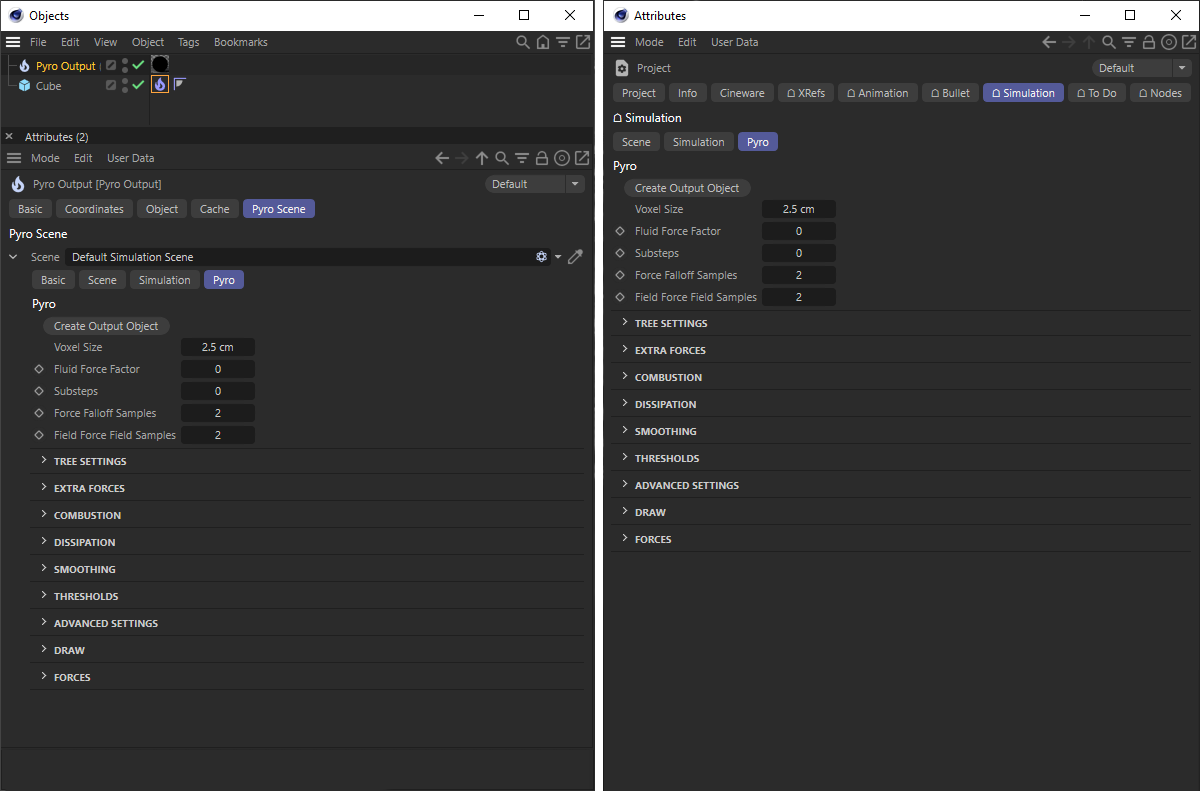 A la izquierda, se pueden ver los ajustes de simulación en el objeto Pyro Output en el Gestor de Atributos. Por defecto, sus valores son idénticos a los de la categoría Simulación/Pyro de la Configuración del proyecto (véase la parte derecha de la imagen).
A la izquierda, se pueden ver los ajustes de simulación en el objeto Pyro Output en el Gestor de Atributos. Por defecto, sus valores son idénticos a los de la categoría Simulación/Pyro de la Configuración del proyecto (véase la parte derecha de la imagen).
Una segunda opción es crear un objeto Escena de Simulación desde el menú Simular de Cinema 4D. Se puede arrastrar y soltar en el campo Escena de la configuración de Escena Pyro en el objeto Salida Pyro. Esto utilizará los ajustes de simulación de Pyro disponibles en el objeto Escena de simulación. Los ajustes Pyro de los Ajustes del proyecto ya no tendrán ningún efecto en esta simulación.
Dado que puede haber cualquier número de objetos Escena de Simulación en la escena, permiten la gestión de diferentes ajustes de simulación que se pueden asignar fácilmente al objeto Salida Pyro mediante arrastrar y soltar.
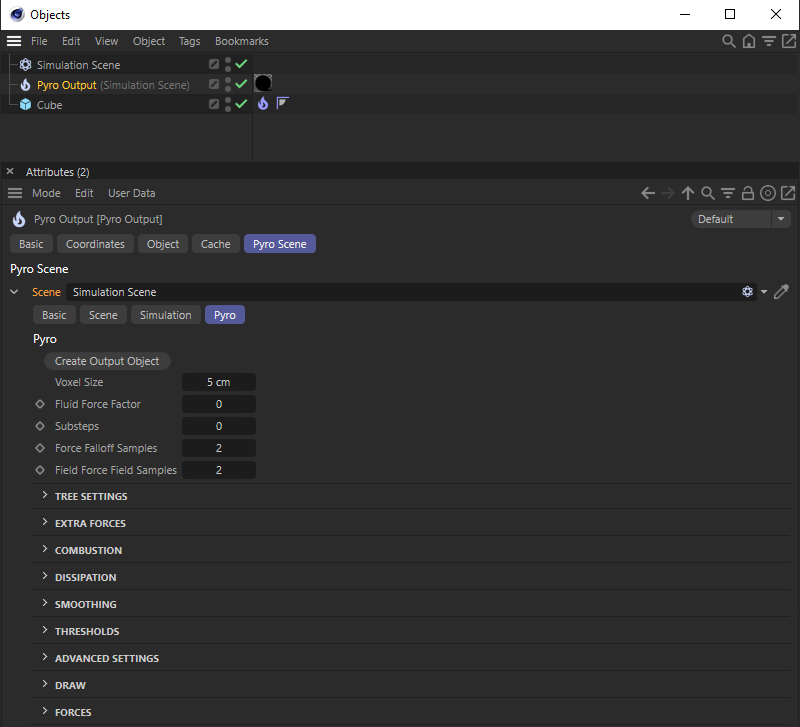 Los ajustes de simulación Pyro de un objeto Escena de Simulación también pueden usarse como Escena Pyro en el objeto Salida Pyro.
Los ajustes de simulación Pyro de un objeto Escena de Simulación también pueden usarse como Escena Pyro en el objeto Salida Pyro.
Lo que falta ahora es un enlace entre los ajustes de simulación Pyro y las etiquetas Pyro Emisor que deberían acceder a ellos. Para ello, se dispone de un campo Elementos en la pestaña Escena del objeto Escena de simulación, así como en la Configuración del proyecto. Arrastra a esa lista todas las etiquetas del Emisor Pyro (es decir, sólo las etiquetas correspondientes, no los objetos) que deban utilizar estos ajustes de simulación. La siguiente imagen lo ilustra a modo de ejemplo.
Por cierto, en la misma área también encontrarás una lista de Fuerzas, donde puedes vincular los objetos Fuerza que deben actuar sobre la simulación Pyro correspondiente (ver también la siguiente figura).
Por último, también puedes leer directamente del nombre del objeto Pyro Output qué ajustes de simulación se han enlazado en él. Con un enlace de Escena Pyro a la Configuración del Proyecto, el nombre adjunto aparece allí (Por defecto). Si se ha utilizado un objeto Escena de simulación, su nombre aparece como adjunto al objeto Salida Pyro. Esto también puede verse en la siguiente imagen.
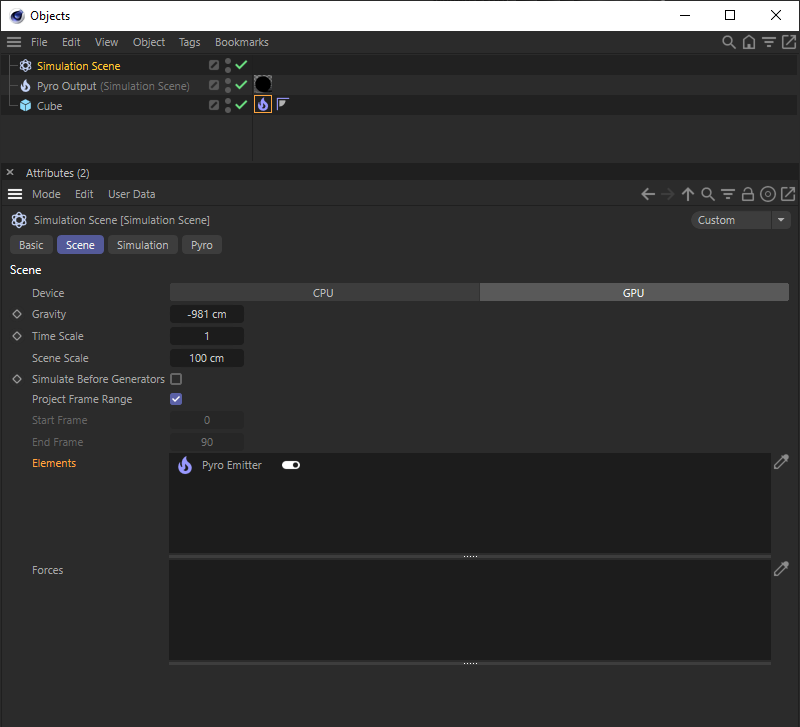 Cuando se utilizan objetos de Escena de Simulación como fuente para los ajustes de simulación Pyro, hay que asegurarse de que las correspondientes etiquetas de Emisor Pyro están enlazadas en las listas de Elementos. Si sólo se utiliza la Configuración del proyecto, esto ocurrirá automáticamente en su lista de Elementos.
Cuando se utilizan objetos de Escena de Simulación como fuente para los ajustes de simulación Pyro, hay que asegurarse de que las correspondientes etiquetas de Emisor Pyro están enlazadas en las listas de Elementos. Si sólo se utiliza la Configuración del proyecto, esto ocurrirá automáticamente en su lista de Elementos.
Otro efecto de la utilización de objetos Escena de simulación es que permite crear simulaciones independientes entre sí. Con el enfoque por defecto de asignar etiquetas de Emisor Pyro a diferentes objetos de la escena, estos objetos se convierten en Emisores para la misma simulación Pyro. De este modo, todos los gases simulados en las proximidades de estos Pyro Emisores interactúan entre sí, ya que todas las simulaciones se definen utilizando la misma configuración.
Si, por otro lado, se van a crear simulaciones completamente independientes, cada etiqueta Pyro Emisor debe estar vinculada a través de su propio objeto Pyro Salida con ajustes de simulación Pyro independientes (es decir, principalmente objetos Escena de Simulación).
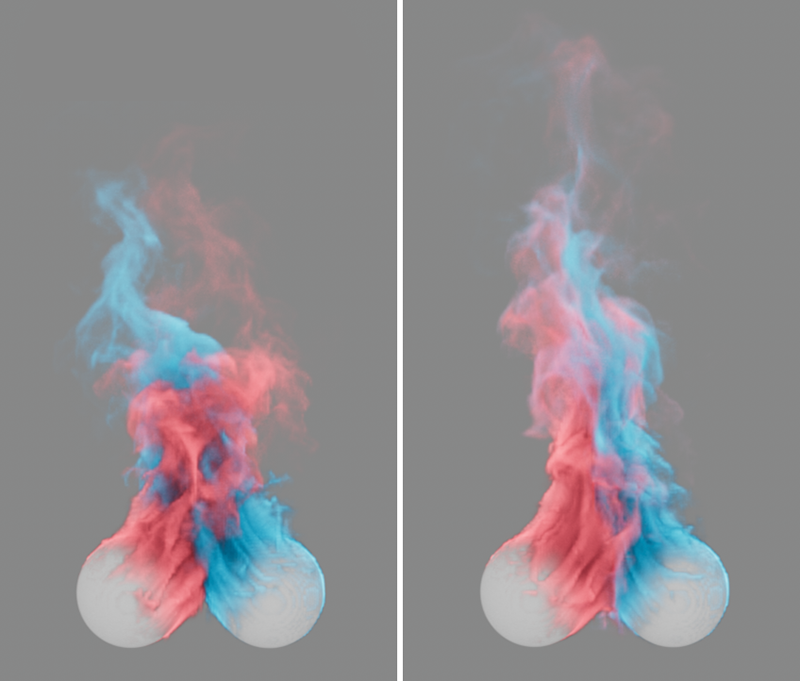 Las imágenes muestran dos objetos primitivos de una sola esfera que fueron etiquetados con etiquetas Pyro Emitter. A la izquierda, ambas etiquetas Pyro Emitter utilizan sus propios ajustes de simulación; a la derecha, ambas etiquetas utilizan el mismo enlace a un ajuste de simulación Pyro. De este modo, las dos corrientes de pirogas emitidas pueden interactuar y mezclarse entre sí. En cambio, en la escena de la izquierda, ambos gases se comportan de forma totalmente independiente y no se afectan mutuamente.
Las imágenes muestran dos objetos primitivos de una sola esfera que fueron etiquetados con etiquetas Pyro Emitter. A la izquierda, ambas etiquetas Pyro Emitter utilizan sus propios ajustes de simulación; a la derecha, ambas etiquetas utilizan el mismo enlace a un ajuste de simulación Pyro. De este modo, las dos corrientes de pirogas emitidas pueden interactuar y mezclarse entre sí. En cambio, en la escena de la izquierda, ambos gases se comportan de forma totalmente independiente y no se afectan mutuamente.
La naturaleza de las simulaciones físicas es evolucionar a partir de un estado inicial definido. Por ejemplo, en las simulaciones Pyro, por defecto una nube emerge lentamente de la superficie o del volumen de un objeto al que se le haya asignado la etiqueta Pyro Emisor. En el Emisor se fijan las cantidades de combustible, las temperaturas, la densidad y las velocidades. Sin embargo, también hay muchos proyectos en los que una determinada distribución, por ejemplo de una nube Pyro, debe estar ya presente desde el primer fotograma de animación y, por tanto, no hay tiempo para que la nube se extienda inicialmente fotograma a fotograma partiendo de un Emisor. En estos casos, se puede guardar un Estado Inicial. Si alguna vez ha trabajado con una simulación de tela, ya conoce este principio.
Para ello, primero se establecen las propiedades deseadas en la etiqueta Pyro Emisor y la configuración de la Escena Pyro asociada como de costumbre, y luego se ejecuta la simulación hasta llegar a la imagen de animación que se necesita como estado inicial para la simulación.
Pulsando el botón Establecer estado inicial dentro de los ajustes de la Escena Py ro, se puede guardar el estado actual de la simulación Pyro. Un nuevo objeto Volume Set aparece en la escena y lista todas las propiedades Pyro que han sido anotadas como estado inicial. El tipo y número de estas propiedades depende de lo que se haya habilitado para la simulación en la etiqueta Pyro Emisor. Por defecto, son las propiedades de densidad, temperatura y velocidad. La creación del objeto Volume Set provoca automáticamente que las propiedades Pyro almacenadas en él se guarden como un archivo .vdb en el directorio de tu proyecto. Esto permite acceder a este estado Pyro congelado también en otros proyectos.
Si ahora ejecutas de nuevo la animación desde el fotograma 0, aparecerá directamente el estado inicial guardado, y la simulación continuará desarrollándose partiendo de este estado y dependiendo de los ajustes en la etiqueta Pyro Emisor y en la Escena Pyro. Por supuesto, esto también se puede utilizar para efectos excitantes, por ejemplo, si la simulación utiliza valores completamente diferentes o incluso formas de Emisor para la creación del estado inicial que la simulación a la que se le asigna este estado inicial. Por tanto, no tiene por qué ser necesariamente la misma simulación,